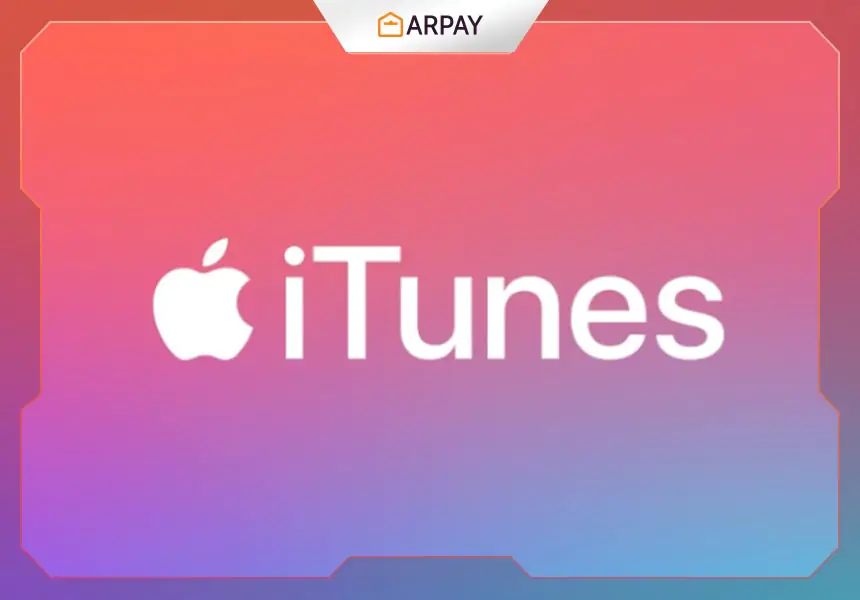إذا كنت تمتلك أحد أجهزة أيفون أو أيباد أو أيبود أو حتى حاسبات ماك، فيجب أن تكون على دراية تامة بتطبيق ايتونز iTunes. نعم ، أنا أتحدث عن نفس التطبيق الذي تستخدمه لشراء الموسيقى أو دفق ملفات الوسائط الافتراضية. ومع ذلك، هل تعرف ما الذي يمكن لمشغل الوسائط الافتراضي من Apple فعله حقًا؟ بالتأكيد لا، لهذا السبب نقدم لك هذا المقال حيث سنناقش بعضًا من أفضل ميزات تطبيق ايتونز iTunes المخفية التي يجب عليك استخدامها الآن لتصبح مستخدمًا محترفًا لتطبيق ايتونز.
أفضل الميزات المخفية في تطبيق ايتونز iTunes
أولاً: ميزة التنقل بشكل أسرع باستخدام اختصارات لوحة مفاتيح ايتونز iTunes
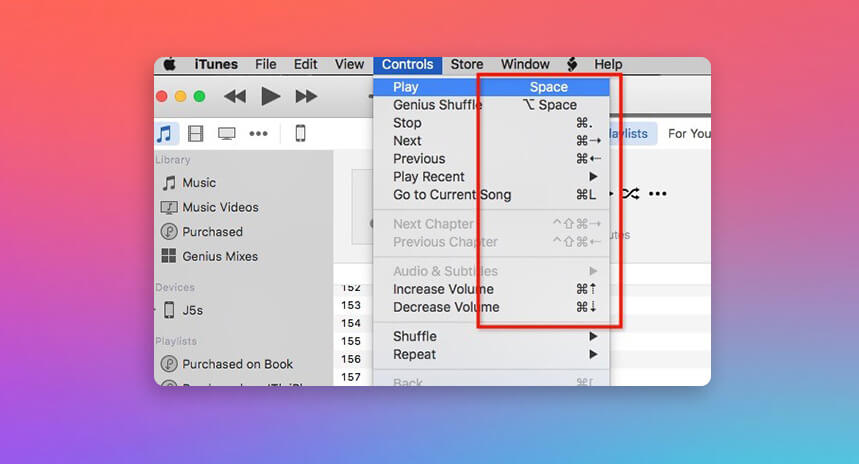
بالتأكيد، يعرف جميع مستخدمي ايتونز أن تطبيق iTunes يحتوي على واجهة بسيطة وسهلة الاستخدام. ومع ذلك، ما لا يعرفه الكثير من الناس هو أن تطبيق ايتونز يتميز أيضًا ببعض اختصارات لوحة المفاتيح التي تتيح لك القيام بالأشياء بشكل أسرع وبشكل استثنائي. لكن لا تقلق. سنقوم من هنا بالكشف عن اختصارات لوحة المفاتيح المتوفرة في تطبيق ايتونز iTunes ، وهي كالآتي:
التشغيل (Playback)
- تشغيل / توقف – مسافة
- إيقاف – Command + Period (.)
- تشغيل القادم/تشغيل السابق – Command + Right/Left Arrow
- رفع الصوت/خفض الصوت – Command + Up/Down Arrow
- (Equalizer) أو إظهار موازنة الصوت – Command + Option + E
- Switch to Mini Player أو التبديل – Command + Shift + M
التنقل (Navigation)
- الذهاب إلى الموسيقى – Command + 1
- الذهاب إلى البرامج التلفزيونية – Command + 2
- الذهاب إلى الأفلام – Command + 3
- الذهاب إلى التطبيقات – Command + 7
أوامر أخرى
- للحصول على المعلومات – Command + I
- إظهار في الباحث – Command + Shift + R
- إضافة إلى المكتبة – Command + O
ثانياً: ميزة إضافة الأغاني تلقائيًا من مصدر خارجي إلى تطبيق ايتونز iTunes
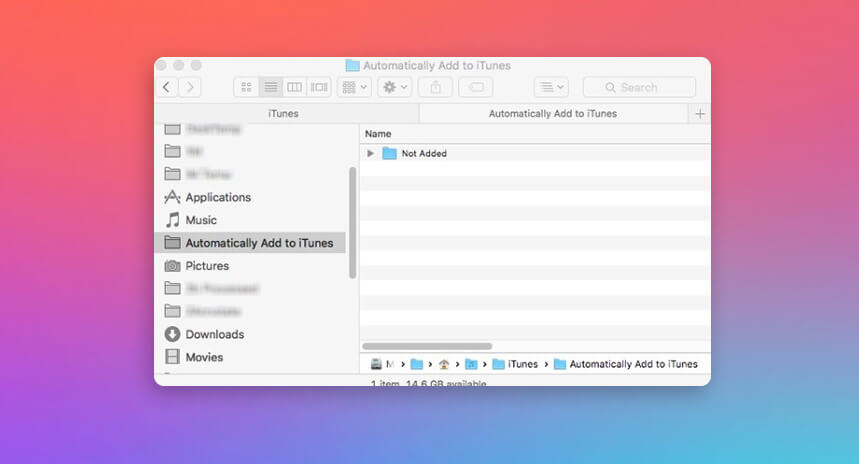
بالتأكيد عزيزي القاريء يمكنك اختيار خاصية أو ميزة في تطبيق ايتونز لا يعرفها العديد من المستخدمين، وهي ميزة إضافة الأغاني إلى تطبيق iTunes من مصدر خارجي، وذلك من خلال:
- الانتقال إلى خيار ملف أو File ثم الذهاب إلى المكتبة أو Library ( أو يمكنك استخدام الاختصار Cmd + O)
يمكنك أيضاً القيام ببديل آخر سهل، كل ما تحتاج إليه هو:
- الانتقال إلى مجلد ايتونز ثم الانتقال إلى (اسم المجلد ثم المستخدمين ثم اسمك ثم الموسيقى ثم ايتونز)
وبذلك سوف ترى انه تم إضافة مجلد جديد بشكل تلقائي إلى تطبيق ايتونز، وسوف يتم مزاممة أي وسائط تقوم بنسخها إلى المجلد بشكل تلقائي مع مكتبة ايتونز ، حتى تتمكن من الوصول إليها في أي وقت لاحق على التطبيق.
ثالثاً: ميزة البحث تلقائياً وإضافة الكلمات (كلمات الأغنية أو الفيديو أو lyrics)
من وجهة نظري، أرى أن هذه الميزة أو الخاصية في التطبيق واحدة من أفضل ميزات ايتونز iTunes المخفية التي صادفتها على الإطلاق. حيث تعتبر الكلمات جزء لا يتجزأ من أي وسائط سواء أغنية أو مقطع فيديو، وذلك حتى يستطيع المستخدم فهم الأغنية أو الفيديو بشكل أفضل.
ومما لا شك فيه يمكنك إضافة الكلمات أو lyrics إلى أي مقطع تريده بشكل يدوي، إلا أنه من وجهة نظري، أرى أنه ليس من الحكمة إضافة الكلمات بشكل يدوي إلى كل أغنية في مكتبتك. على أي حال يمكنك إضافة الكلمات بشكل يدوي إلى أي أغنية أو فيديو تريده من خلال الخطوات التالية:
- قم بالبحث عن كلمات الأغنية التي تريدها.
- قم بنسخ الكلمات.
- قم بفتح تطبيق ايتونز.
- قم بالبحث عن الاغنية التي تريد إضافة الكلمات إليها داخل تطبيق ايتونز.
- قم بفتح معلومات الأغنية.
- قم باختيار خانة Lyrics.
- قم بإضافة النص في خانة الـ Lyrics والضغط على تم أو ok.
الآن يمكنك تكرار هذه الخطوات مع كل أغنية في تطبيق ايتونز iTunes تريد إضافة الكلمات إليها. بالتأكيد تعتبر هذه الطريقة متعبة وتستغرق الكثير من الوقت. أو يمكنك اختيار طريقة سهلة. يوجد تطبيق يسمى Song Reader يقوم تلقائيًا بالبحث عن كلمات الأغنية التي يتم تشغيلها في تطبيق ايتونز iTunes وإضافتها وعرضها، بالتأكيد سيوفر هذا التطبيق الكثير من الوقت والطاقة.
رابعاً: ميزة التحكم عن بعد في تطبيق ايتونز iTunes من iPhone أو iPad
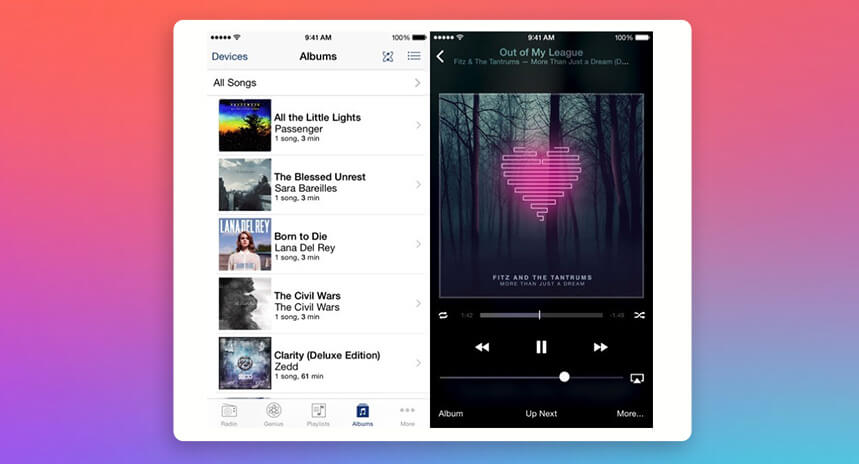
أيضاً هناك تطبيق يسمى Remote ، يسمح لك هذا التطبيق بالتحكم في تطبيق ايتونز iTunes مباشرة من جهاز الأيباد أو الأيفون. حيث يمكنك تغيير الأغنية عن بعد وزيادة مستوى الصوت أو خفضه وغير ذلك الكثير. الشيء الوحيد الذي يجب أن تضعه في اعتبارك هو أن كلا الجهازين يجب أن يكونا متصلين بنفس شبكة Wi-Fi.
بينما في حالة رغبتك في تحسين جودة الصوت، يمكنك تنزيل تطبيقات أخرى مثل تطبيق Boom 2 Remote والتي تسمح لك أيضًا بالتحكم في المعدلات والمؤثرات الصوتية العالمية بالإضافة إلى تشغيل الصوت عن بُعد.
خامساً: ميزة إنشاء قائمة تشغيل ذكية على تطبيق ايتونز iTunes
يمكن أن توفر قوائم التشغيل الذكية الكثير من وقتك وطاقتك. حيث تساعدك على تصنيف جميع أغانيك بطريقة منظمة، حتى لا تواجه أي مشاكل في تحديد موقع الأغاني المفضلة لديك، ويمكنك تشغيلها في أي وقت.
يمكنك بسهولة إنشاء قائمة تشغيل ذكية من خلال هذه الخطوات:
- انقر فوق ملف ثم جديد ثم قائمة التشغيل الذكية.
- ستظهر أمامك نافذة منبثقة تطلب منك تحديد معايير أغنية مختلفة مثل الألبوم والفنان والسنة والنوع والحجم.
- ما عليك سوى ملء التفاصيل ذات الصلة والنقر فوق “موافق”.
سيؤدي ذلك إلى إنشاء قائمة تشغيل ذكية في تطبيق ايتونز iTunes. الآن، يمكنك بسهولة العثور على الأغاني المفضلة لديك وتشغيلها.
وأخيراً، نكون قد أنهينا قائمة أفضل ميزات تطبيق ايتونز iTunes المخفية. التي يمكنك استخدامها حتى تصبح أحد مستخدمي ايتونز iTunes المحترفين. وإذا كنت ترغب في الحصول على جميع مزايا وتطبيقات ايتونز يمكنك شراء وشحن بطاقات ايتونز مسبقة الدفع المقدمة من موقع ar-pay بأفضل الأسعار والخصومات التي لن تراها في أي مكان في المملكة العربية السعودية.